RV320およびRV325 VPNルータの高度なルーティング設定
目的
このドキュメントの目的は、RV32x VPNルータシリーズで高度なルーティングを設定する方法を示すことです。
概要
アドバンスルーティングには、次の2種類の設定があります。スタティックとダイナミックの 2 つの形式のアドレス変換を使用します。スタティックルーティングメカニズムでは、ルータが複数のネットワークに接続されると、スタティックまたは事前に決められたルートが作成されます。ネットワーク情報は、特定のホストまたはネットワークに到達するためにこの所定の経路を通ってルーティングされる。ダイナミックルーティングにより、ルータはネットワークレイアウトの物理的な変更に自動的に適応できます。
Routing Information Protocol(RIP)には、次の4つの基本コンポーネントがあります。ルーティングアップデートプロセス、RIPルーティングメトリック、ルーティングの安定性、およびルーティングタイマー。RIPは、定期的に、およびネットワークトポロジが変更されたときに、routing-updateメッセージを送信します。これらのRIPパケットには、デバイスが到達できるネットワークに関する情報と、パケットが宛先アドレスに到達するために通過する必要があるルータまたはゲートウェイの数が含まれます。
ダイナミックRIPプロトコルを使用して、ルータはネットワークデータパケットが送信元と宛先の間を移動するための最も効率的なルートを計算します。RIPプロトコルは、ネットワーク上の他のルータにルーティング情報を定期的にブロードキャストします。送信元と宛先の間のホップ数が最も少ないことに基づいて、最適なルートを決定します。
該当するデバイス
・ RV320デュアルWAN VPNルータ
・ RV325ギガビットデュアルWAN VPNルータ
[Software Version]
•1.1.0.09
IPv4ルーティング設定
ステップ1:Web構成ユーティリティにログインし、[Setup] > [Advanced Routing]を選択します。

ステップ2:[IPv4]タブをクリックして、IPv4ルーティングを設定します。

ステップ3:必要に応じて、[Working Mode]のオプションボタンをクリックします。
・ゲートウェイ:ルータがインターネットへのネットワーク接続をホストしている場合は、このモードを選択します。これがデフォルト設定です。
・ルータ:ルータが他のルータとネットワーク上にあり、別のルータがインターネットへのネットワークゲートウェイとして機能する場合は、このモードを選択します。ルータモードでは、インターネット接続は、ゲートウェイとして機能する別のルータがある場合にのみ使用できます。ゲートウェイルータによってファイアウォール保護が提供されるため、このルータのファイアウォールを無効にします。
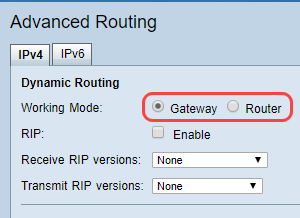
ステップ4:Routing Information Protocol(RIP)を使用すると、ルータはルーティング情報を他のルータと自動的に交換し、ネットワークの変更が発生したときにルーティングテーブルを動的に調整できます。RIPは、ホップ制限を使用してルーティングループを防止します。このオプションを有効にするには、[有効]をオンにします。それ以外の場合は、デフォルト設定の[Disabled]のままにします。

ステップ5:[Receive RIP versions]ドロップダウンリストから、ネットワークデータを受信するためのRIPプロトコルを選択します。RIPv1、RIPv2、またはRIP v1とv2の両方。
・ None:ルーティングプロトコルを選択しない場合は、[None]を選択します。
・ RIPv1:クラスベースのルーティングバージョン。サブネット情報は含まれないため、可変長サブネットマスク(VLSM)はサポートされません。RIPv1にはルータ認証のサポートがないため、攻撃に対して脆弱です。
・ RIPv2:サブネットマスクを伝送し、パスワード認証セキュリティをサポートします。
・ RIPv1とRIPv2の両方:RIPv1とRIPv2の両方のプロトコルを使用します。

ステップ6:[Transmit RIP versions]ドロップダウンリストから、ネットワークデータを送信するためのRIPプロトコルを選択します。RIPv1、RIPv2 – ブロードキャスト、またはRIPv2 – マルチキャスト
・ None:ルーティングプロトコルを選択しない場合は、[None]を選択します。
・ RIPv1:クラスベースのルーティングバージョン。サブネット情報は含まれないため、可変長サブネットマスク(VLSM)はサポートされません。RIPv1にはルータ認証のサポートがないため、攻撃に対して脆弱です。
・ RIPv2 - Broadcast — (推奨)サブネット全体でデータをブロードキャストします。
・ RIPv2 - Multicast – マルチキャストアドレスにデータを送信します。RIPv2:マルチキャストは、ルーティングテーブルをネットワーク全体にブロードキャストするのではなく、隣接ルータにマルチキャストすることで、不要な負荷を回避することもできます。
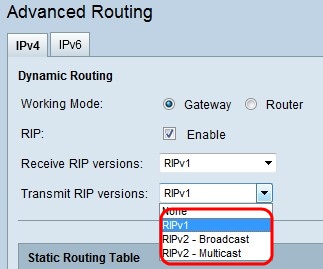
ステップ7:スタティックルートをスタティックルーティングテーブルに追加するには、[Add] をクリックし、IPアドレス、デフォルトゲートウェイ、ホップカウント、およびインターフェイスを入力します。

ステップ8:[Save(保存)]をクリックして、変更を更新します。

ステップ9:(オプション)ルーティングテーブルを表示するには、[View Routing Table]をクリックします。

ステップ10:[Routing Table Entry List]が表示されます。[更新]をクリックしてデータを更新するか、[閉じる]をクリックしてポップアップウィンドウを閉じることができます。[Routing Table]ウィンドウが開きます。
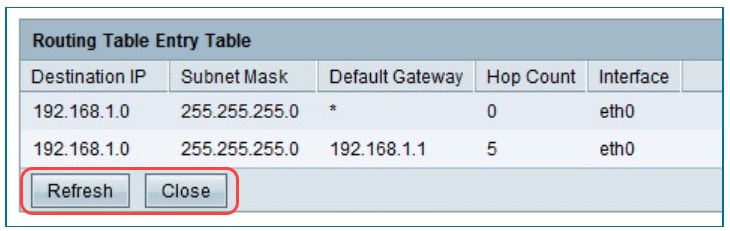
IPv6ルーティング設定
ステップ1:ナビゲーションツリーを使用して、[設定] > [高度なルーティング]を選択します。

ステップ2:[IPv6] をクリックして、IPv6のルーティングを設定します。
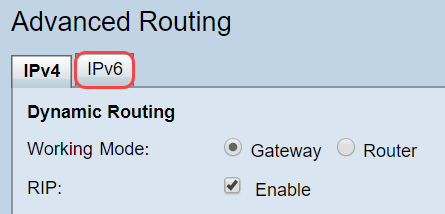
ステップ3:ダイナミックルーティングプロトコルRIPngを有効にするには、[Enable]をオンにします。RIPng(Routing Information Protocol next generation)は、IPv6の情報ルーティングプロトコルです。RIPng for IPv6は、RIPやRIP2などのIPv4インターネットで広く使用されているプロトコルとアルゴリズムに基づいています。
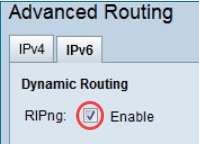
注:ルーティングテーブルにルートが表示されない場合にのみ、スタティックルートを追加します
ステップ4:(オプション)スタティックルートを手動で追加するには、[Add]をクリックします。RIPngダイナミックルーティングプロトコルを有効にしても、ルーティングテーブルにルートが表示されない場合があります。このような状況では、特定のルートに到達するためのスタティックルートを設定します。

ステップ5:ステップ4を実行する場合は、次のフィールドを設定します。
・ Destination IP:RIPngプロトコルで到達不能なDestination IPv6 Addressを入力します。
・ Prefix Length:要件に基づいてサブネットマスクを入力します。
・ Default Gateway:ゲートウェイのIPv6アドレスを入力します。
・ Hop Count:ルートが通過するホップ数のホップカウントを入力します。
・インターフェイス:要件に基づいて、インターフェイスをLANまたはWANから選択します。
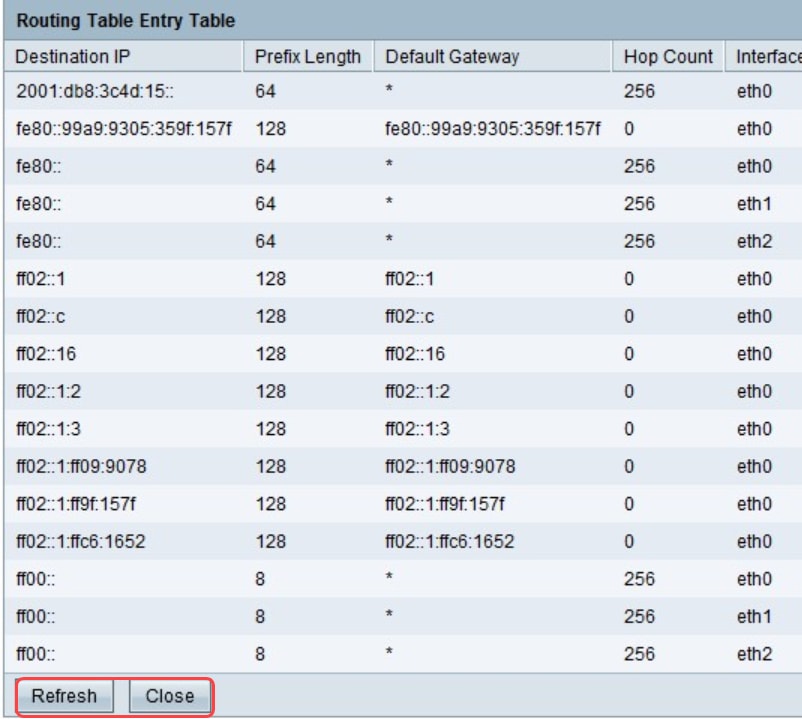
ステップ6:(オプション)IPv6のルーティングテーブルを表示するには、[表示]をクリックします。

手順 7: (オプション)最新のルーティングテーブル更新を取得するには、[更新]をクリックします。ポップアップウィンドウを閉じるには、[閉じる]をクリックします。
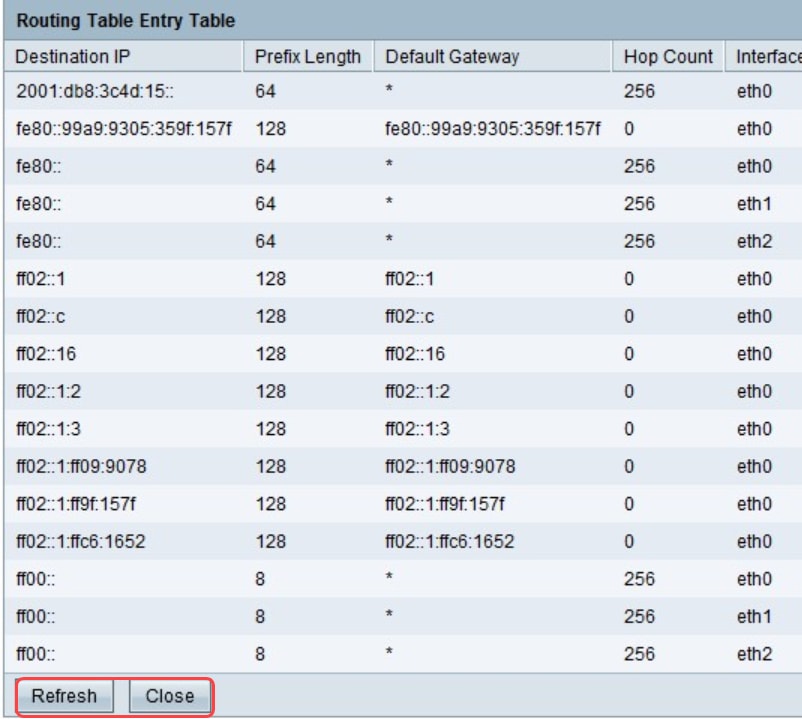
 フィードバック
フィードバック